克里欧如何设置背景颜色
Creo是一款专业创新的产品设计辅助软件,功能优秀,可以帮助用户创建和设计2D和3D图形。还有很多非常实用的功能,给用户带来不同的操作效果。很多用户在使用软件的时候都有自己的习惯,想把背景颜色设置成自己喜欢的颜色,这样在使用软件的时候更容易观看,也更美观。但是很多用户不知道如何在这个软件中设置背景色,所以边肖将具体操作方法分享给大家。感兴趣的朋友不妨看看边肖分享的这个方法教程。
第一步。第一步,我们打开软件后,可以看到软件默认的背景颜色,如下图所示。
2.之后,我们点击软件界面左上角的文件选项卡。单击此文件选项后,我们会在出现的列表中找到“选项”并单击它。
3.点击选项,打开软件的选项设置界面。在该界面中,点击左侧系统外观选项,切换到系统外观设置模块。
4.切换到系统外观模块后,我们找到全局颜色的图形选项,然后打开它。
5.打开图形选项后,我们选择想要设置的颜色。有很多颜色可以选择,所以我们可以根据自己的需要来选择。
6.之后,在图形颜色选择选项中找到背景选项。点击后,可以在颜色区域选择想要设置的背景颜色,如下图所示。注意要区别于图形颜色的背景颜色。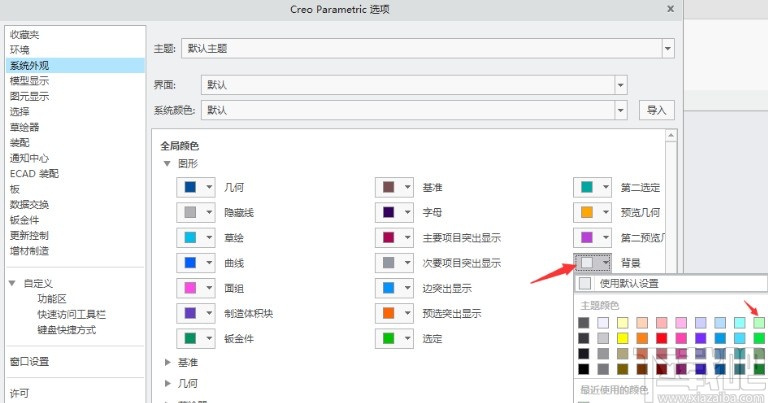
7.最后,我们可以通过单击软件选项界面底部的确定按钮来保存对背景颜色的更改。
以上就是边肖今天给大家分享的设置creo背景色的操作方法。有需要的朋友要赶紧试试这个方法。希望这篇教程能对你有所帮助。
版权声明:克里欧如何设置背景颜色是由宝哥软件园云端程序自动收集整理而来。如果本文侵犯了你的权益,请联系本站底部QQ或者邮箱删除。

















